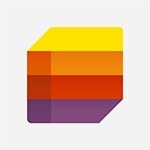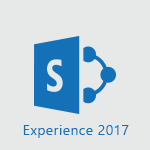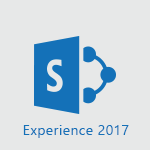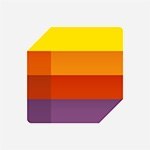Lists - Modifier les éléments d'une liste Tutoriels
Découvrez comment modifier les éléments d'une liste dans Microsoft Lists grâce à cette ressource en ligne.
Cette vidéo présente deux méthodes pour modifier les champs de données d'un élément sélectionné dans une liste :
en double-cliquant sur l'élément pour afficher un formulaire de modification ou en basculant la liste en mode grille pour saisir les données directement dans les cellules.
Avec Microsoft Lists, vous pouvez facilement modifier plusieurs champs et enregistrer les modifications en appuyant sur la touche Entrée ou en cliquant sur le bouton Enregistrer.
Les tags associés sont Microsoft 365, Microsoft Lists, gestion de tâches, collaboration en équipe.
- 1:12
- 2253 vues
-
Lists - Ajouter une colonne à notre liste
- 1:42
- Vu 2282 fois
-
Lists - Ajouter des éléments à une liste
- 1:20
- Vu 2252 fois
-
Lists - Trier et filtrer notre liste
- 1:38
- Vu 2305 fois
-
Lists - Partager une liste
- 1:28
- Vu 2398 fois
-
Lists - Gérer l'affichage des listes
- 1:25
- Vu 2832 fois
-
Lists - Création d'une liste à partir de zéro
- 0:54
- Vu 2887 fois
-
Lists - Utiliser les alertes
- 1:38
- Vu 2958 fois
-
Lists - Création d'une liste à partir d'un fichier Excel
- 2:00
- Vu 3845 fois
-
Transformez vos tableaux Excel en véritables listes !
- 1:06
- Vu 6473 fois
-
Automatiser une liste avec Power Automate
- 1:03
- Vu 4861 fois
-
Création d'une liste à partir d'un fichier Excel
- 2:00
- Vu 3845 fois
-
Utiliser les alertes
- 1:38
- Vu 2958 fois
-
Présentation Lists
- 0:41
- Vu 2901 fois
-
Création d'une liste à partir de zéro
- 0:54
- Vu 2887 fois
-
Gérer l'affichage des listes
- 1:25
- Vu 2832 fois
-
Créer une application à partir d'une liste
- 1:13
- Vu 2767 fois
-
Travailler en collaboration sur vos listes avec Teams
- 1:13
- Vu 2684 fois
-
Qu’est-ce que Microsoft Lists ?
- 1:31
- Vu 2594 fois
-
Découverte de l'interface Microsoft Lists
- 2:20
- Vu 2584 fois
-
Partager une liste
- 1:28
- Vu 2398 fois
-
Trier et filtrer notre liste
- 1:38
- Vu 2305 fois
-
Création d'une liste à partir d'un modèle
- 1:13
- Vu 2292 fois
-
Ajouter une colonne à notre liste
- 1:42
- Vu 2282 fois
-
Ajouter des éléments à une liste
- 1:20
- Vu 2252 fois
-
Créer de nouvelles entrées
- 00:04:08
- Vu 2 fois
-
Modifier vos données facilement
- 00:04:09
- Vu 1 fois
-
Ajouter un formulaire à votre application
- 00:03:29
- Vu 2 fois
-
Personnaliser l’affichage des données
- 00:04:40
- Vu 2 fois
-
Préparer vos galeries dynamiques
- 00:04:42
- Vu 2 fois
-
Composants réutilisables
- 00:04:59
- Vu 2 fois
-
Structurer votre mise en page
- 00:04:47
- Vu 2 fois
-
Maîtriser les conteneurs
- 00:06:53
- Vu 2 fois
-
Optimiser le traitement des données massives
- 00:06:04
- Vu 2 fois
-
Introduction aux galeries
- 00:03:29
- Vu 2 fois
-
Ajout et gestion des sources de données
- 00:03:44
- Vu 2 fois
-
Comprendre et utiliser les contrôleurs
- 00:03:24
- Vu 2 fois
-
Découverte de l’interface
- 00:03:14
- Vu 2 fois
-
Pourquoi PowerApps ?
- 00:01:55
- Vu 3 fois
-
Extraire le texte d'une image
- 00:58
- Vu 36 fois
-
Améliorer un questionnaire (suggestion de style, et paramétrages...)
- 01:22
- Vu 32 fois
-
Répondre à un email avec Copilot
- 01:01
- Vu 31 fois
-
Créer des pages Sharepoint avec Copilot
- 01:54
- Vu 37 fois
-
Sécurisé vos appareils mobiles et portables
- 00:56
- Vu 60 fois
-
Protéger les données sensibles sur vos appareils personnels
- 00:55
- Vu 66 fois
-
Bonnes pratiques pour protéger vos données
- 00:32
- Vu 66 fois
-
Le BYOD - les risques
- 00:49
- Vu 65 fois
-
Comment fonctionne le filtrage URL ?
- 00:58
- Vu 66 fois
-
Utilisation de logiciels de sécurité
- 00:58
- Vu 64 fois
-
Configurer les mises à jour automatiques
- 00:56
- Vu 60 fois
-
L'importance de choisir un compte locale
- 00:44
- Vu 66 fois
-
Mise à jour des systèmes d'exploitation personnels
- 01:03
- Vu 62 fois
-
Processus de communication des vulnérabilités
- 00:31
- Vu 62 fois
-
Comment sont révélées les failles de sécurité d'un système ?
- 00:46
- Vu 64 fois
-
Sécurité par l'obscurité
- 00:41
- Vu 60 fois
-
Qu'est ce qu'une vulnérabilité ?
- 00:33
- Vu 64 fois
-
A la recherche de la faille
- 00:37
- Vu 74 fois
-
Les extensions
- 00:31
- Vu 63 fois
-
Le contrôle parental
- 00:35
- Vu 63 fois
-
Le fonctionnement d'un navigateur
- 00:47
- Vu 64 fois
-
Le navigateur Web
- 00:47
- Vu 62 fois
-
Le rançongiciel (ransomware) définition
- 01:07
- Vu 64 fois
-
Qu'est ce que le phishing ou le hameçonnage ?
- 01:32
- Vu 70 fois
-
Avantages de la double authentification
- 00:53
- Vu 66 fois
-
Comment fonctionne la double authentification ?
- 00:55
- Vu 65 fois
-
Qu'est ce que la double authentification ?
- 00:39
- Vu 64 fois
-
Reconnaître les bons et mauvais mots de passe
- 01:11
- Vu 65 fois
-
Qu'est ce qu'une attaque Ransomware ou Rançongiciel ?
- 00:35
- Vu 68 fois
-
Qu'est ce qu'une attaque par déni de service ?
- 00:38
- Vu 68 fois
-
Qu'est ce qu'un virus ou malware ?
- 01:35
- Vu 66 fois
-
Le phishing ou hameçonnage : Définition
- 00:53
- Vu 65 fois
-
Les chiffres et faits marquant de la cybersécurité
- 01:29
- Vu 64 fois
-
La cybersécurité, c'est quoi ?
- 00:60
- Vu 64 fois
-
Interroger une réunion attachée
- 01:55
- Vu 163 fois
-
Planifier avec Copilot
- 01:16
- Vu 159 fois
-
Partager des requêtes avec son équipe
- 03:22
- Vu 203 fois
-
Traduire une présentation
- 01:56
- Vu 197 fois
-
Générer une video
- 02:15
- Vu 176 fois
-
Ajouter des notes de présentateur
- 01:03
- Vu 152 fois
-
Créer un agent pour une équipe
- 02:33
- Vu 138 fois
-
Installer et accéder à Copilot Studio dans teams
- 01:30
- Vu 175 fois
-
Analyse de l'agent Copilot Studio
- 01:38
- Vu 156 fois
-
Publier l'agent et le rendre accessible
- 01:27
- Vu 156 fois
-
Paramètres de l'agent Copilot Studio
- 01:30
- Vu 137 fois
-
Ajouter des nouvelles actions
- 01:44
- Vu 138 fois
-
Créer une premiere action
- 01:44
- Vu 136 fois
-
Gérer les rubriques
- 01:38
- Vu 142 fois
-
Gérer les sources de connaissances
- 01:02
- Vu 140 fois
-
Créer un agent Copilot Studio
- 01:13
- Vu 167 fois
-
Accéder à Copilot Studio
- 01:09
- Vu 151 fois
-
Introduction à Copilot Studio
- 01:10
- Vu 156 fois
-
Coédition des pages SharePoint : Travaillez à plusieurs en temps réel
- 02:42
- Vu 101 fois
-
Rédiger une note de service avec ChatGPT
- 02:33
- Vu 196 fois
-
Extraire les données de factures et générer un tableau de suivi avec ChatGPT
- 03:00
- Vu 326 fois
-
Formuler une demande de conditions tarifaires par mail avec ChatGPT
- 02:48
- Vu 168 fois
-
Analyser un catalogue de fournitures selon le besoin et le budget avec ChatGPT
- 02:40
- Vu 161 fois
-
Initier un tableau de suivi avec ChatGPT
- 01:58
- Vu 196 fois
-
Répartir les tâches au sein d'une équipe avec ChatGPT
- 01:52
- Vu 239 fois
-
Générer un compte rendu de réunion avec ChatGPT
- 01:58
- Vu 487 fois
-
Le mode "Projet"
- 01:48
- Vu 187 fois
-
La précision de la tâche dans le prompting
- 03:17
- Vu 160 fois
-
La personnalité et le ton pour un rendu vraisemblable
- 02:18
- Vu 168 fois
-
La forme et l’exemple pour un résultat optimal
- 02:30
- Vu 160 fois
-
L’importance du contexte dans vos demandes
- 02:41
- Vu 139 fois
-
La base du prompting dans l’IA conversationnelle
- 03:12
- Vu 196 fois
-
Qu’est-ce qu’un prompt dans l’IA conversationnelle
- 01:56
- Vu 239 fois
-
Utiliser un agent Copilot
- 01:14
- Vu 229 fois
-
Décrire un agent Copilot
- 01:18
- Vu 222 fois
-
Configurer un agent Copilot
- 02:36
- Vu 221 fois
-
Modifier et partager un agent Copilot
- 01:25
- Vu 207 fois
-
Copilot Agents : Le Coach Prompt
- 03:09
- Vu 244 fois
-
Copilot Agents dans Sharepoint
- 02:39
- Vu 272 fois
-
Les autres Coachs et Agents
- 01:54
- Vu 159 fois
-
Interagir avec une page web
- 01:47
- Vu 334 fois
-
Générer une image avec Copilot dans Edge
- 01:31
- Vu 244 fois
-
Résumer un PDF avec Copilot
- 01:48
- Vu 277 fois
-
Analysez vos documents avec Copilot
- 01:51
- Vu 241 fois
-
Converser avec Copilot dans Edge
- 01:39
- Vu 214 fois
-
Spécificités des comptes personnels et professionnels avec Copilot
- 01:36
- Vu 226 fois
-
La confidentialité de vos données dans Copilot
- 00:59
- Vu 245 fois
-
Comment accéder à Copilot ?
- 01:12
- Vu 413 fois
-
Réécrire avec Copilot
- 01:22
- Vu 175 fois
-
Analyser une video
- 01:05
- Vu 214 fois
-
Utiliser le volet Copilot
- 01:06
- Vu 191 fois
-
Exploiter du texte
- 00:55
- Vu 145 fois
-
Créer une grille d'insights
- 01:04
- Vu 221 fois
-
Générer et manipuler une image
- 01:14
- Vu 215 fois
-
Le nouveau calendrier
- 03:54
- Vu 271 fois
-
Les sections
- 02:57
- Vu 181 fois
-
Personnalisation des vues
- 03:59
- Vu 156 fois
-
Introduction aux nouveautés de Microsoft Teams
- 00:55
- Vu 139 fois
-
Fonction d'action
- 04:53
- Vu 84 fois
-
Fonction de recherche
- 04:26
- Vu 175 fois
-
Fonction date et heure
- 03:21
- Vu 123 fois
-
Fonction logique
- 03:41
- Vu 88 fois
-
Fonction Texte
- 03:57
- Vu 107 fois
-
Fonction de base
- 03:07
- Vu 107 fois
-
Les catégories de fonctions dans Power FX
- 01:42
- Vu 149 fois
-
Introduction à Power FX
- 01:08
- Vu 133 fois
-
Activer l'authentification Multi-Facteur dans l'administration
- 02:28
- Vu 208 fois
-
Episode 14 - Regrouper les équipes et les conversations Teams
- 01:10
- Vu 81 fois
-
Modifier avec Pages
- 01:54
- Vu 223 fois
-
Générer et manipuler une image dans Word
- 01:06
- Vu 295 fois
-
Créer des règles outlook avec Copilot
- 01:03
- Vu 297 fois
-
Générer un email automatiquement
- 00:45
- Vu 261 fois
-
Initier un tableau de suivi budgétaire de projet avec Copilot
- 04:15
- Vu 283 fois
-
Élaborer et partager un suivi de projet clair grâce à Copilot
- 04:32
- Vu 241 fois
-
Copilot au service des comptes rendus de projet
- 02:57
- Vu 345 fois
-
Structurer et optimiser la collaboration d'équipe avec Copilot
- 04:26
- Vu 225 fois
-
Organiser un plan d'actions avec Copilot et Microsoft Planner
- 03:23
- Vu 329 fois
-
Créer un groupe d'appel
- 01:12
- Vu 163 fois
-
Utiliser la délégation des appels
- 02:21
- Vu 201 fois
-
Choisir un délégué pour vos appels
- 01:22
- Vu 176 fois
-
Faire sonner un autre numéro simultanément sur plusieurs appareils
- 02:04
- Vu 153 fois
-
Recevoir vos appels téléphonique Teams sur l’appli mobile
- 01:45
- Vu 101 fois
-
Utiliser la fonction "Ne pas déranger" pour les appels
- 01:37
- Vu 355 fois
-
Gérer les notifications d’appels avancées
- 01:26
- Vu 148 fois
-
Configurer les paramètres audios pour une meilleure qualité sonore
- 02:03
- Vu 337 fois
-
Bloquer des appels indésirables
- 01:21
- Vu 266 fois
-
Désactiver tous les renvois d’appels
- 01:09
- Vu 127 fois
-
Gérer un groupe d'appel dans Teams
- 02:03
- Vu 156 fois
-
Mettre à jour les paramètres de renvoi vers la messagerie vocale
- 01:21
- Vu 182 fois
-
Paramétrer des options de renvoi vers des numéros internes
- 01:03
- Vu 193 fois
-
Choisir des options de renvoi vers des numéros externes
- 00:59
- Vu 158 fois
-
Gérer les messages vocaux
- 02:05
- Vu 144 fois
-
Accéder aux messages vocaux via mobile et PC
- 01:28
- Vu 364 fois
-
Modifier le message d’accueil avec des options de personnalisation
- 02:33
- Vu 232 fois
-
Transférer un appel avec ou sans annonce
- 02:00
- Vu 245 fois
-
Gérer les appels multiples simultanément
- 02:15
- Vu 227 fois
-
Prendre en charge des applications tierces lors des appels
- 02:12
- Vu 166 fois
-
Ajouter des participants rapidement et de manière sécurisée
- 01:27
- Vu 199 fois
-
Configurer les paramètres de confidentialité et de sécurité pour les appels
- 03:00
- Vu 281 fois
-
Gérer des appels en attente
- 01:05
- Vu 298 fois
-
Transcrire en direct et générer des résumés d’appels via l'IA
- 02:38
- Vu 496 fois
-
Utiliser l'interface pour passer et recevoir des appels
- 01:44
- Vu 259 fois
Objectifs :
Comprendre les différentes méthodes de modification des éléments dans Microsoft Lists.
Chapitres :
-
Introduction à Microsoft Lists
Microsoft Lists est un outil puissant qui permet de gérer et d'organiser des informations de manière efficace. Dans cette vidéo, nous allons explorer plusieurs méthodes pour modifier les éléments d'une liste, facilitant ainsi la gestion des données. -
Méthode 1 : Modification par double clic
La première méthode pour modifier un élément de la liste consiste à double cliquer sur l'élément souhaité. Cette action ouvre un formulaire à l'écran, affichant les champs de données de l'élément sélectionné. Vous pouvez alors apporter les modifications nécessaires. Pour enregistrer les changements, il suffit d'appuyer sur la touche 'Entrée' du clavier après chaque modification. -
Utilisation du bouton 'Modifier'
En plus du double clic, vous pouvez également cliquer sur le bouton 'Modifier' situé en haut du formulaire. Cela a le même effet que de désélectionner un élément de la liste et de cliquer sur 'Modifier'. Cette méthode vous permet de modifier plusieurs champs du formulaire à la fois. Une fois les modifications effectuées, cliquez sur le bouton 'Enregistrer' pour valider toutes les modifications. -
Méthode 2 : Mode grille
La deuxième méthode pour modifier des éléments consiste à basculer la liste en mode grille. Dans ce mode, vous pouvez saisir les données directement dans les cellules de la liste, de manière similaire à Excel. Une fois que vous avez modifié les données, l'enregistrement se fait en cliquant sur le bouton 'Quitter la grille'. -
Conclusion
En résumé, Microsoft Lists offre plusieurs méthodes pratiques pour modifier les éléments d'une liste. Que ce soit par le biais d'un double clic, de l'utilisation du bouton 'Modifier', ou en mode grille, ces options permettent une gestion efficace des données. Choisissez la méthode qui vous convient le mieux pour optimiser votre expérience avec Microsoft Lists.
FAQ :
Comment modifier un élément dans Microsoft Lists ?
Pour modifier un élément, double-cliquez sur l'élément dans la liste pour ouvrir le formulaire de modification. Vous pouvez également basculer en mode grille pour modifier les données directement dans les cellules.
Quelles sont les méthodes pour enregistrer les modifications dans Microsoft Lists ?
Les modifications peuvent être enregistrées en appuyant sur la touche entrée après chaque modification dans le formulaire, ou en cliquant sur le bouton 'enregistrer' après avoir effectué plusieurs modifications.
Qu'est-ce que le mode grille dans Microsoft Lists ?
Le mode grille est une vue qui permet aux utilisateurs de saisir et de modifier des données directement dans les cellules de la liste, facilitant ainsi une expérience similaire à celle d'Excel.
Est-il possible de modifier plusieurs champs à la fois dans Microsoft Lists ?
Oui, en utilisant le formulaire de modification, vous pouvez modifier plusieurs champs et valider toutes les modifications en cliquant sur le bouton 'enregistrer'.
Quelques cas d'usages :
Gestion de projet
Les équipes peuvent utiliser Microsoft Lists pour suivre les tâches d'un projet. En modifiant les éléments dans la liste, les membres de l'équipe peuvent mettre à jour le statut des tâches, assigner des responsabilités et enregistrer des dates d'échéance.
Suivi des demandes de service
Les départements de support peuvent gérer les demandes de service en utilisant Microsoft Lists. Les agents peuvent modifier les éléments pour mettre à jour le statut des demandes et enregistrer les détails des interactions avec les clients.
Gestion des contacts
Les utilisateurs peuvent créer une liste de contacts et modifier les informations directement dans le mode grille. Cela permet une mise à jour rapide des informations de contact sans avoir à ouvrir chaque élément individuellement.
Glossaire :
Microsoft Lists
Un outil de gestion de listes qui permet aux utilisateurs de créer, partager et gérer des listes d'informations de manière collaborative.
élément
Un item individuel dans une liste Microsoft Lists, qui peut contenir divers champs de données.
formulaire
Une interface utilisateur qui permet de visualiser et de modifier les données d'un élément sélectionné dans une liste.
mode grille
Une vue de la liste qui permet aux utilisateurs de modifier les données directement dans les cellules, similaire à l'utilisation d'Excel.
enregistrement
Le processus de sauvegarde des modifications apportées à un élément ou à des données dans Microsoft Lists.
Cette formation pourrait intéresser votre entreprise ?
Mandarine Academy vous offre la possibilité d'obtenir des catalogues complets et actualisés, réalisés par nos formateurs experts dans différents domaines pour votre entreprise